Immersyjne przestrzenie w informacjach o wersji usługi Teams
Informacje o wersji dla przestrzeni immersyjnych w aplikacji Microsoft Teams na komputerze PC i Quest 2
Wersja 5.2415.XX (15 października 2024 r.)
Wycofaliśmy przestrzenie immersyjne w spotkaniach kanałów usługi Teams, więc klienci nie będą mieć opcji "Obszar immersywny (3D)" w tym kontekście. Nadal możesz dołączyć do immersyjnej przestrzeni w usłudze Teams, planując spotkanie za pośrednictwem usługi Teams lub Outlook, a także rozpoczynając spotkanie przy użyciu opcji "Poznaj teraz".
Wersja 5.1414.XX (30 września 2024 r.)
Funkcje w trakcie opracowywania
Opublikowaliśmy nową stronę, która zawiera informacje o funkcjach programowania , które mogą zobaczyć klienci.
Wymagania dotyczące przepustowości sieci
Opublikowaliśmy wymagania dotyczące przepustowości sieci dla różnych scenariuszy zdarzeń usługi Mesh.
Ograniczenia i specyfikacje dotyczące przestrzeni immersyjnych
Opublikowaliśmy stronę opisującą ograniczenia i specyfikacje dotyczące immersyjnych przestrzeni w usłudze Teams, w tym maksymalną liczbę uczestników w scenariuszach zdarzeń usługi Mesh, maksymalny czas trwania zdarzeń i nie tylko.
Wymagania dotyczące przepustowości sieci dla przestrzeni immersyjnych
Opublikowaliśmy wymagania dotyczące przepustowości sieci dla różnych scenariuszy środowiska immersyjnego.
Uproszczone wymagania dotyczące konfiguracji zapory
Ukończyliśmy wdrażanie, aby uprościć wymagania dotyczące konfiguracji zapory dla immersyjnych przestrzeni w usłudze Teams. W tym celu nie trzeba już zezwalać na ruch do adresów IP w tagu usługi "AzureCloud". Aby dowiedzieć się więcej na temat zaktualizowanych wymagań dotyczących konfiguracji zapory, zobacz jak zarządzać aplikacją usługi Mesh w usłudze Microsoft Teams.
Należy pamiętać, że istnieje kilka wybitnych znanych problemów dotyczących dźwięku , które są wynikiem uproszczonych wymagań zapory.
Aby uzyskać więcej informacji, zapoznaj się z wymaganiami zapory dotyczącymi usługi Microsoft Mesh i przestrzeni immersyjnych w usłudze Teams.
Wersja 5.2412.XX (03 września 2024 r.)
Rozwiązano problem polegający na tym, że dostosowywanie awatara podczas spotkania czasami powodowało, że awatar nie był poprawnie renderowany (cienie byłyby zbyt silne).
Rozwiązano problem polegający na tym, że awatary mogły stać się niewidoczne, jeśli ponad sześciu uczestników dołączyło do spotkania immersyjnego.
Rozwiązano problem polegający na tym, że niektóre awatary powodowały tylko częściowe renderowanie (np. torso było niewidoczne) podczas zdarzenia po teleportowaniu.
Wersja 5.2411.XX (20 sierpnia 2024 r.)
Uczestnicy usługi Mesh zobaczą animacje reakcji uczestników 2D nakładających się na odpowiednim kafelku galerii kamer internetowych wewnątrz immersyjnej przestrzeni.
Dodanie obsługi wielu klawiatur do usługi Mesh, umożliwiając interakcję z klawiaturą dla milionów ludzi korzystających z języków, takich jak hindi, arabski, francuski (format Azerty) rosyjski, tajski, kazachski, bułgarski, Dvorak i Colemak.
Wiele ulepszeń ułatwień dostępu, w tym wskaźnik koncentracji uwagi o wysokim kontraście, anonsy czytnika zawartości ekranu, powiększenia/powiększenia etykietek narzędzi oraz ustawień zielonego ekranu o dużym kontraście.
Wersja 5.2410.XX (5 sierpnia 2024 r.)
Wersja 5.2409.XX (23 lipca 2024 r.)
Reakcje awatara
Chcesz tańczyć w Mesh? Dostać groovy z Avatar Reactions!
Z przyjemnością ogłaszamy wydanie Avatar Reactions for Mesh immersywnych doświadczeń! Oprócz standardowych reakcji opartych na emoji, można teraz reagować z szerszą gamą reakcji Awatara, dzięki czemu interakcje awatara są bardziej dynamiczne, osobiste i zabawne!
Najważniejsze funkcje:
Animacje ekspresyjne: Awatary mogą teraz wykonywać szerszą gamę reakcji, w tym taniec, świętowanie i nie tylko.
Reakcje w czasie rzeczywistym: Reakcje są wykonywane w czasie rzeczywistym, zwiększając linie na żywo wirtualnych spotkań i interakcji.
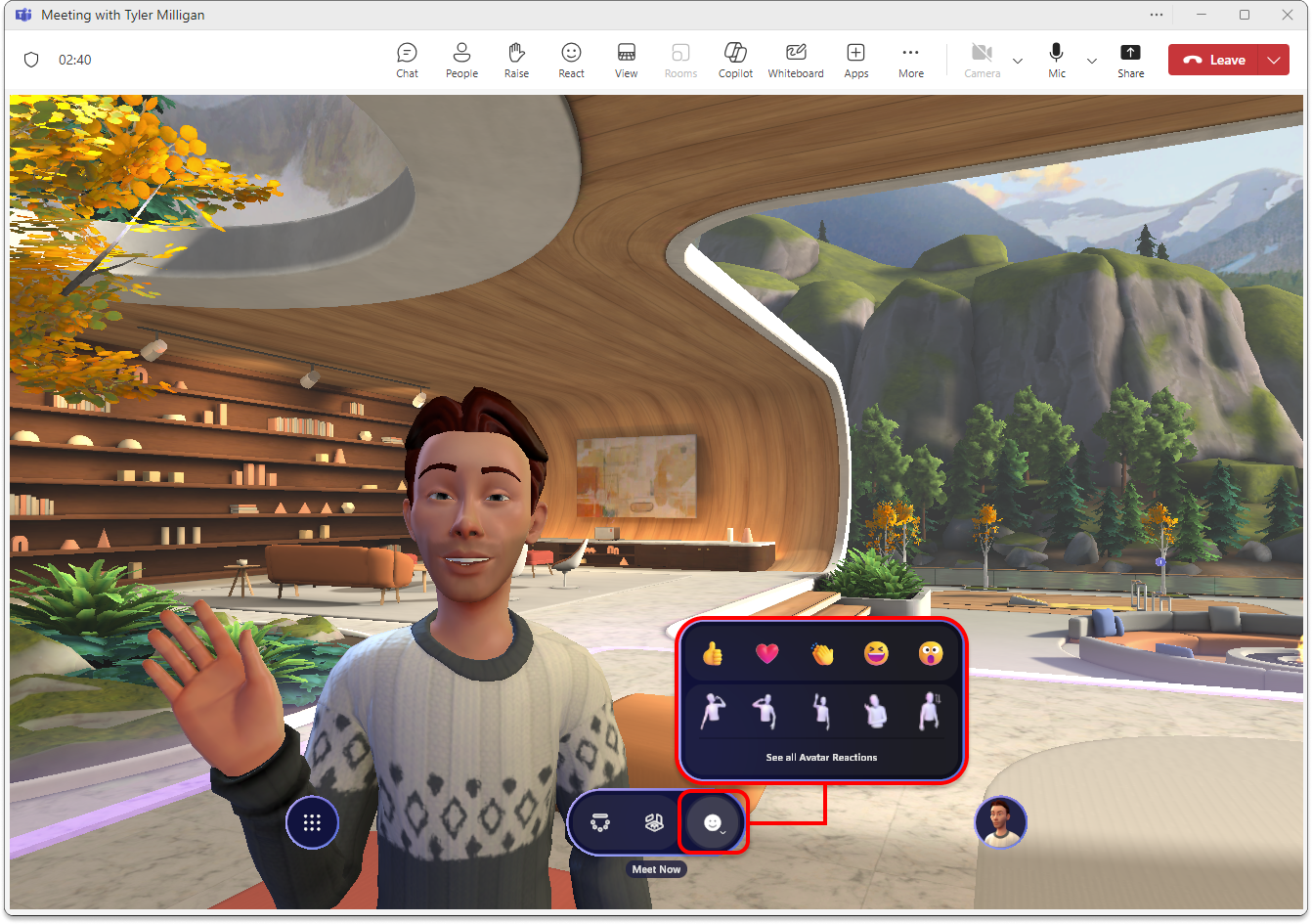
Oprócz standardowych reakcji Awatara można znaleźć wiele innych reakcji posortowanych na siedem kategorii, w tym kategorię znaków ASL.
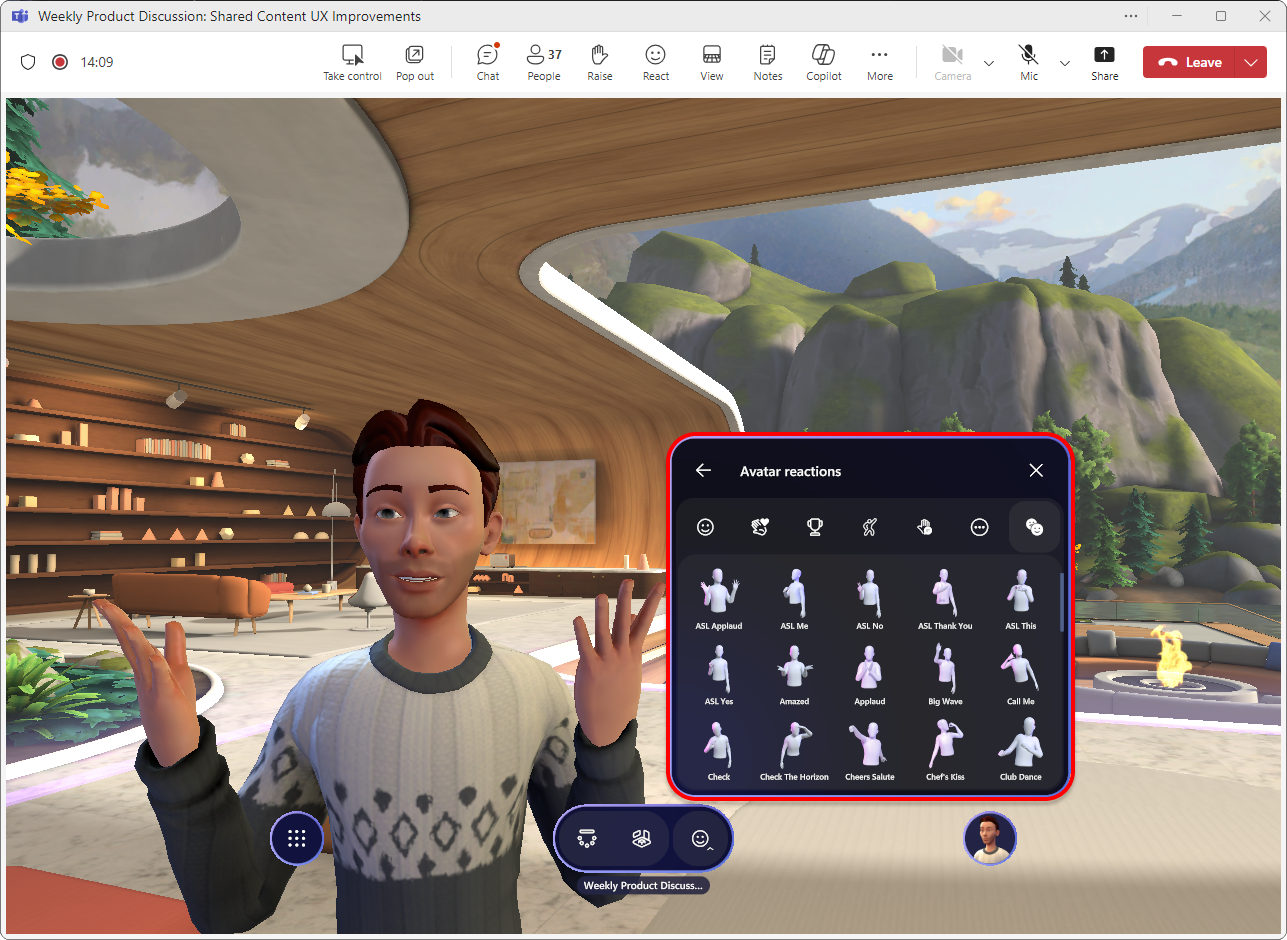
Nowe ekrany ładowania
- Zaktualizowano obrazy i tekst podczas dołączania do obszaru immersyjnego w usłudze Teams.
Granica osobista
Awatary mają teraz osobistą granicę, która uniemożliwia innym awatarom przechodzenie, stojąc i teleportowanie zbyt blisko awatara.
Jeśli jesteś w środku tłumu, możesz teraz również teleportować przez inne awatary, aby odejść od tłumu.
Wersja 5.2408.XX (lipiec 01, 2024)
Miejsca immersyjne dostępne na komputerze Mac
Od 8 lipca 2024 r. opcja Wyświetl>przestrzeń immersywna (3D) jest dostępna na pulpicie usługi Teams dla komputerów Mac, co powoduje usunięcie wymagania, aby być częścią środowiska wersji zapoznawczej usługi Teams w celu uzyskania dostępu do immersyjnych miejsc na komputerach Mac.
Rozwiązano problemy
- Rozwiązano problem polegający na tym, że zmiana ustawień środowiska w spotkaniu usługi Teams w kanale nie miała poprawnego zastosowania. (17706)
Wersja 5.2406.0 (23 maja 2024 r.)
W przypadku powracających użytkowników ekran wstępny sprzężenia z wyborem awatara i dostosowywaniem jest pomijany, aby przyspieszyć dołączanie do immersyjnego miejsca. Drugi ekran wstępny po wybraniu awatara i ekranie dostosowywania został również usunięty dla nowych i powracających użytkowników.
Jeśli użytkownik odrzuci warunki użytkowania, istnieje teraz opcja powrotu do spotkania usługi Teams.
Wersja 5.2405.0 (13 maja 2024 r.)
Bardziej profesjonalne style szafy przybywają do budowniczego Avatara. Dostosuj awatar, aby zobaczyć wszystkie nowe i zaktualizowane wyglądy dostępne, aby odświeżyć awatar na następne spotkanie.

Przestrzenie immersyjne w aplikacji Teams są teraz obsługiwane na urządzeniach Mac dla klientów w programie Teams w publicznej wersji zapoznawczej w pierścieniach 0, 1, 1,5, 2 i 3.
Aktywność lodowa Lakehouse jest zlokalizowana w 41 językach.
Nazwy układów siedzeń są teraz tłumaczone na 41 języków w środowisku immersywnym Oasis.
Wszystkie środowiska domyślne mają swoją nazwę i opis zlokalizowany w 41 językach.
Wersja 5.2403.0 (18 kwietnia 2024 r.)
Co nowego
Rozwiązano problemy z produktem
W trybie dużego kontrastu opisy tematów nie znikają teraz. (28695)
On Quest, podczas ładowania immersyjnego spotkania, ekran może być i trwać dłużej niż oczekiwano, powodując, że użytkownicy stają się dezorientowani i słysząc innych użytkowników przed wejściem do przestrzeni. Ten problem został rozwiązany. (32893)
Wersja 5.2401.0 (20 lutego 2024 r.)
Co nowego
Domyślne ustawienia mikrofonu/osoby mówiącej: w przypadku przechodzenia do miejsca immersyjnego usługa Mesh będzie teraz synchronizowana z wyborem urządzenia audio w usłudze Teams, rozwiązując poprzednią potencjalną niezgodność z domyślnym wyborem urządzenia audio systemu.
Działanie icebreaker z sferami jest zlokalizowane (przetłumaczone) na 20+ różne języki.
Administratorzy mogą teraz włączać immersyjne przestrzenie dla użytkowników korzystających z planów usług zamiast poprzedniej metody korzystania z platformy OCPS. Aby uzyskać więcej szczegółów, zapoznaj się z konfiguracją usługi Mesh dla administratorów .
Wersja 5.2315.0
Co nowego
- Strefa spotkania jest teraz nazywana obszarem udostępniania ekranu usługi Teams. Aby uzyskać więcej informacji, zobacz dokumentację przestrzeni immersyjnych dotyczącą dźwięku przestrzennego w spotkaniach usługi Microsoft Teams.
Rozwiązano problemy z produktem
Następujące problemy z produktem zostały rozwiązane w tej wersji:
Klucze do upuszczania interakcji, takich jak marshmallow kije w Lake House, to środkowy przycisk myszy (koło przewijania) i pasek spacji. Jest to przekazywane za pośrednictwem krótkiego wyskakującego okienka, które użytkownicy mogą przeoczyć.
Naciśnięcie przycisków Siatka + Enter na klawiaturze nie powoduje żadnej akcji. Ten sam Enter na klawiaturze głównej wybiera przycisk i wykonuje skojarzona akcja. (26462)
Jeśli użytkownik odmówi udzielenia usłudze Mesh dostępu do mikrofonu po pierwszym uruchomieniu w miejscach immersyjnych, zostanie całkowicie wyciszony bez dodatkowego powiadomienia.
Obejście: Jeśli tak się stanie, musisz najpierw przełączyć się na nowego klienta usługi Teams, a następnie spróbować wykonać jedną z następujących czynności:
Przejdź do ustawień aplikacji Teams —> uprawnienia aplikacji. Wybierz aplikację Mesh i przełącz uprawnienia nośnika.
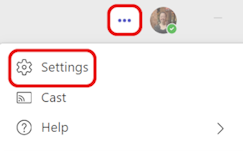
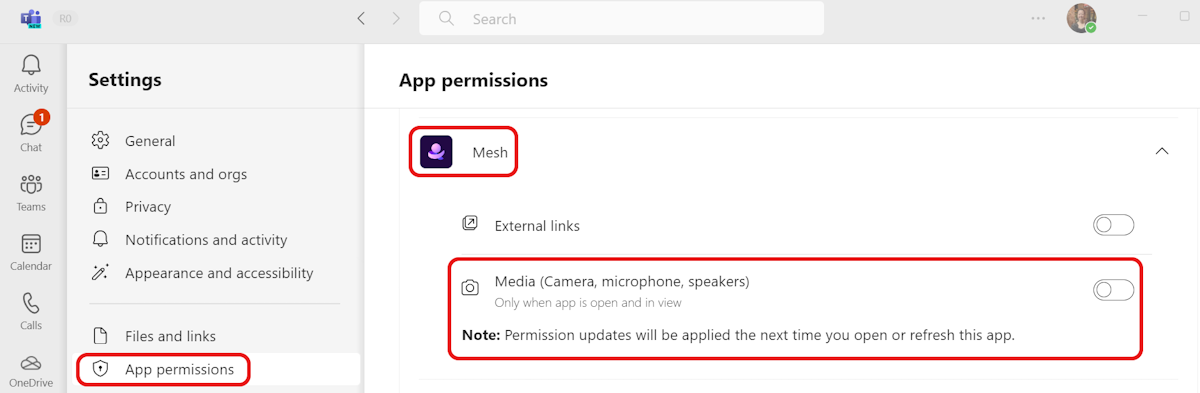
- lub wyczyść pamięć podręczną usługi Teams.
Po kliknięciu widoku immersyjnego w aplikacji Teams użytkownik nie może dostać się do przestrzeni immersyjnej i zamiast tego otrzymuje błąd. (29271)
W nowym kliencie usługi Teams, gdy prezenter zmieni zawartość udostępnioną, zostanie wyświetlone okno dialogowe błędu: "Nie można wyświetlić zawartości". (22587)
W nowym kliencie usługi Teams przejście z widoku immersyjnego z powrotem do galerii usługi Teams, a następnie powrót do immersyjnego miejsca po raz drugi spowoduje awarię usługi Teams. (22854)
Po naciśnięciu prawego przycisku myszy wewnątrz okienka widoku i zwolnieniu go poza okienkiem widoku, niezależnie od tego, który przycisk klawiatury naciśnięty w momencie wydania będzie nadal wyzwalany, gdy użytkownik ponownie wejdzie w przestrzeń immersywną. W związku z tym użytkownik może chodzić lub obracać (i ewentualnie wykonywać inne czynności), nawet jeśli jest niezamierzony. Aby rozwiązać ten problem, użytkownik musi ponownie wyzwolić ten sam przycisk. (27944)
Wersja 5.2314.0
Rozwiązano problemy z produktem
Naprawiono: W quest są wyświetlane dwa różne mikrofony i oba są nazwane Quest. Drugi nie przechwytuje dźwięku i nie jest wyświetlany żaden błąd. (20795)
Okno dialogowe Przedjoin pokazuje teraz miniaturę zdarzenia. (20071)
Podczas próby wyrzucenia obiektu przez kliknięcie obiektu kursor już nie jest wyświetlany. (25542)
Na stronie Szczegółów spotkania usługi Teams daty i godziny wydarzenia są teraz zgodne z listą zdarzeń usługi Mesh, aby uwzględnić zdarzenia całodzienne lub wielodzieniowe. (28309)
Czasy zdarzeń całodniowych nie są już konwertowane na lokalne strefy czasowe. (26665)
Miejsca w miejscach immersyjnych nie są już wyświetlane jako niebieskie i dostępne nawet wtedy, gdy jest na nim inny użytkownik. (21535)
Podczas dołączania do spotkania usługi Teams użytkownicy w aplikacji Quest nie widzą już ekranu udostępniania zamiast domyślnej ściany tła w środowisku Lakehouse. (27425)
W oknach dialogowych ustawień jest teraz wyświetlany bieżący wybrany stan dla wielu ustawień. (17308)
On Quest: interfejs użytkownika usługi Mesh nie blokuje się już z widokiem na głowę użytkownika. Gdy obrócisz głowę, interfejs użytkownika siatki pozostanie teraz nieruchomy. (13061)
Podczas zadania nie będziesz już odłączany od spotkania po usunięciu zestawu słuchawkowego. (25764)
Rozwiązano problem: Na komputerze PC i Quest podczas próby usunięcia wszystkich obiektów w Edytorze środowiska usługa Mesh uległa awarii podczas uruchamiania. (28903)
Wersja 5.2313.0
Co nowego
Nowe interakcje w celu wyposażenia obiektów w Bean Bag Toss i Marshmallow gier społecznościowych i działań.
For Bean Bag Toss on PC (in Teams)
Lewa mysz kliknij torbę fasoli, aby ją odebrać (takie samo zachowanie jak poprzednio).
Po kliknięciu torby fasoli przejdziesz do trybu celowania:
Możesz przesunąć kursor myszy, aby wycelować w miejsce, w którym chcesz rzucić.
Jeśli chcesz usunąć torbę fasoli, kliknij pozycję Spacja na klawiaturze.
Lewa mysz kliknij, aby rzucić torbę fasoli.
Prażenie Marshmallow na komputerze (w aplikacji Teams)
Lewa mysz kliknij kij marshmallow, aby go odebrać (takie samo zachowanie jak poprzednio)
Aby pieczić marshmallow, po prostu chodzić do ognia, więc marshmallow jest nad ogniem.
Uwaga
Nie jest już wymagane lewe kliknięcie myszą, aby przedłużyć marshmallow do ognia.
Aby usunąć marshmallow, kliknij pasek spacji na klawiaturze